CAD2020软件安装教程
CAD2020软件安装教程
[名称]:CAD 2020
[大小]:1.44GB
[语言]:简体中文
[适用系统]:win10,win11
[简介]:CAD软件是一款自动计算机辅助设计软件,可以用于绘制二维制图和基本三维设计,通过它无需懂得编程,即可自动制图,因此它在全球广泛使用,可以用于土木建筑,装饰装潢,工业制图,工程制图,电子工业,服装加工等多方面领域。它不仅在二维绘图处理更加成熟,三维功能也更加完善,可方便地进行建模和渲染。
![]()
①为维持本站的基本运营,此资源需赞助5积分(5元),获取下载资源。感谢您的支持!
您可以联系:人工客服,添加微信购买
推荐下方自助购买,如遇到安装问题,联系客服免费咨询直到您安装成功。
百度网盘下载链接:
![]()
安装步骤:
1、将下载好的安装包 鼠标右击,选择 解压
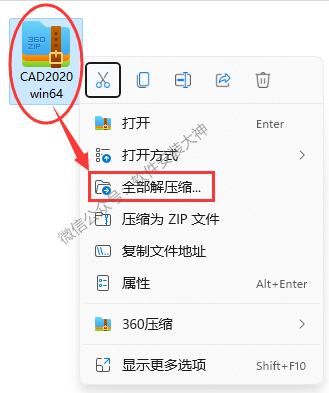
2、解压得到一个安装文件夹,打开它
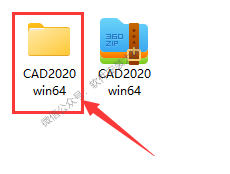
3、双击 AutoCAD_2020
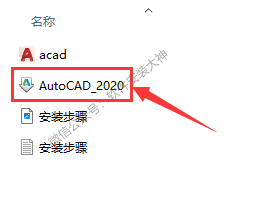
4、点击更改,选择解压目标文件夹,确定(此处解压是把安装程序解压出来的,在整个软件安装完成后可以删除)
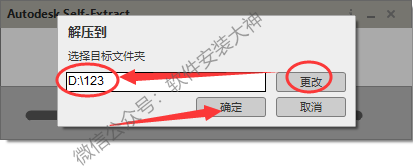
5、解压中,耐心等待
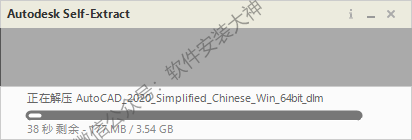
6、点击 安装
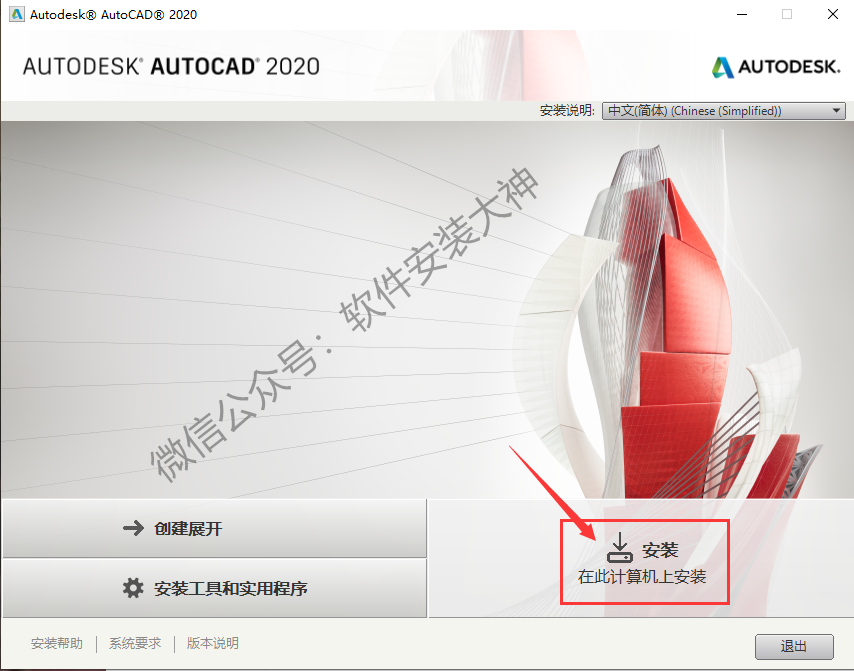
7、选择 我接受,下一步
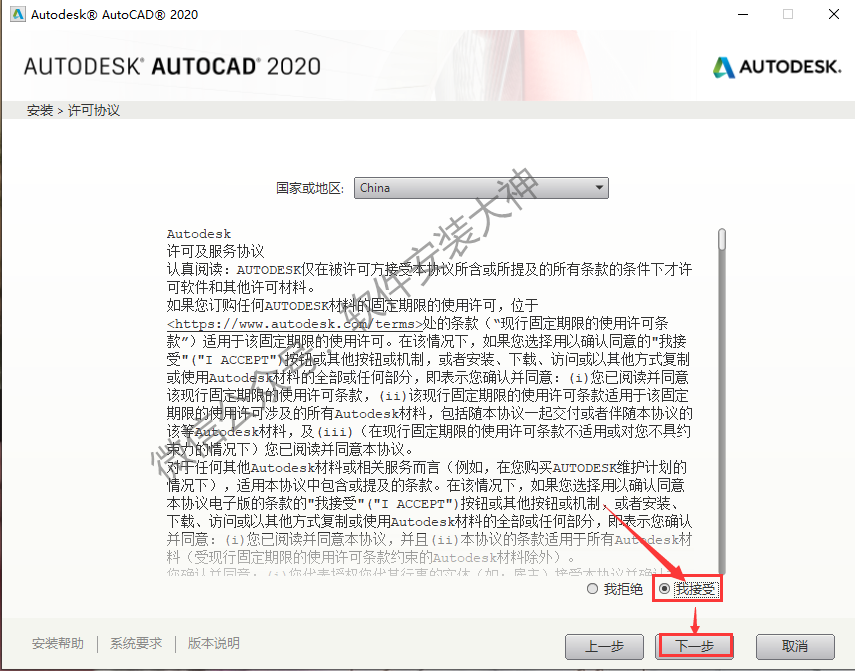
8、点击浏览选择安装路径,然后点击安装
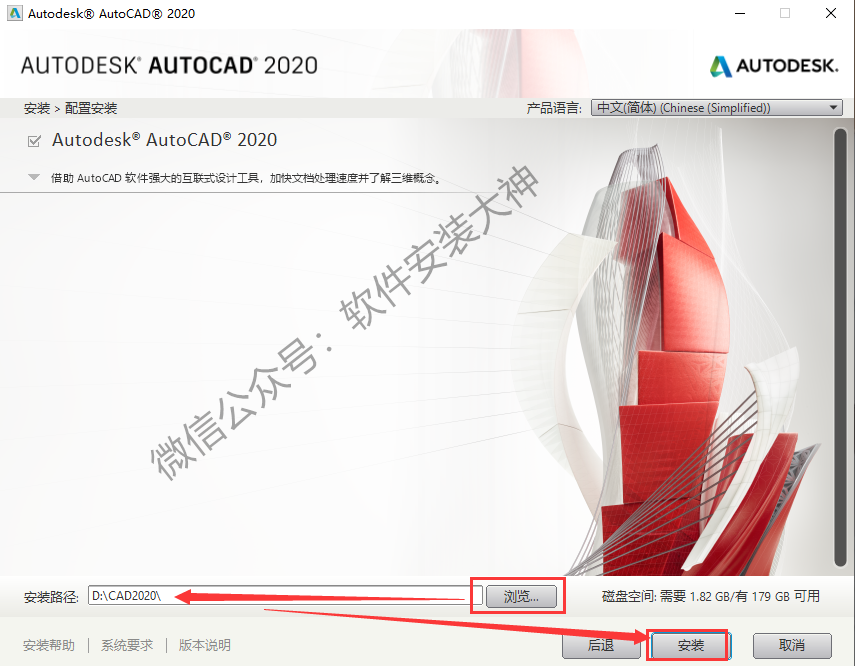
9、安装中,耐心等待
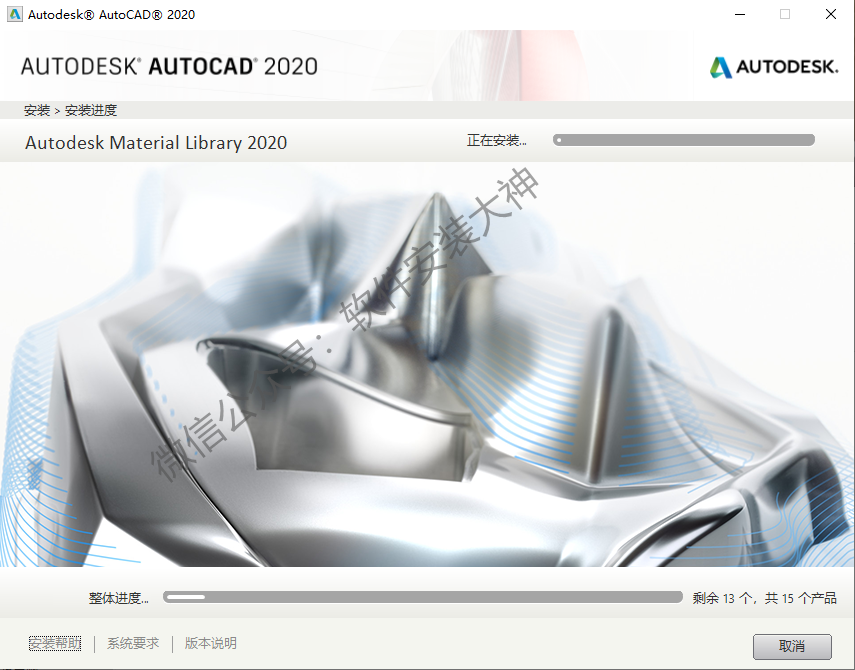
10、安装完成,关掉它。

11、返回开始解压出来的安装文件夹,复制 acad程序文件
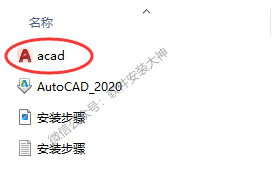
12、在桌面找到刚才安装好的软件,鼠标右击它,选择 打开文件所在的位置,就打开了软件的安装目录文件夹了

13、将刚才复制的 acad程序文件 粘贴到里面(在页面空白处右键粘贴),选择替换
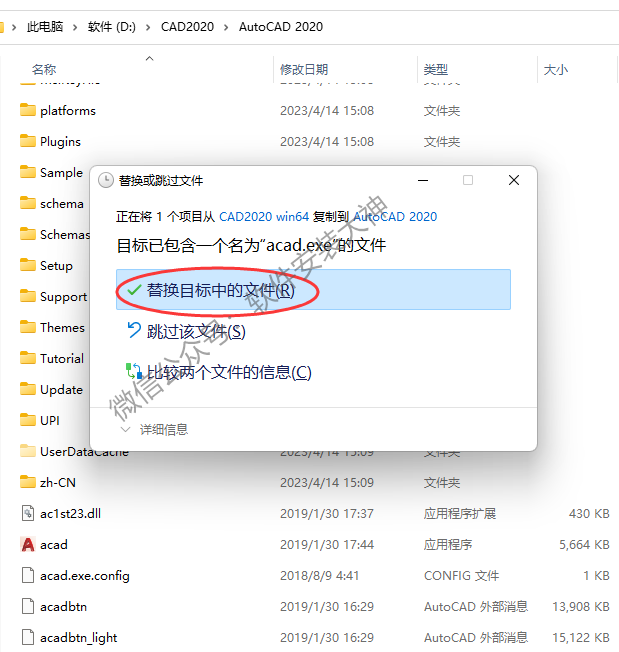
14、打开软件
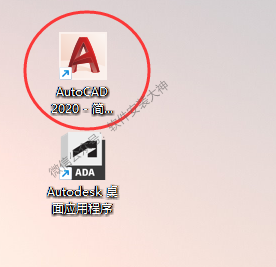

15、OK

![]()
